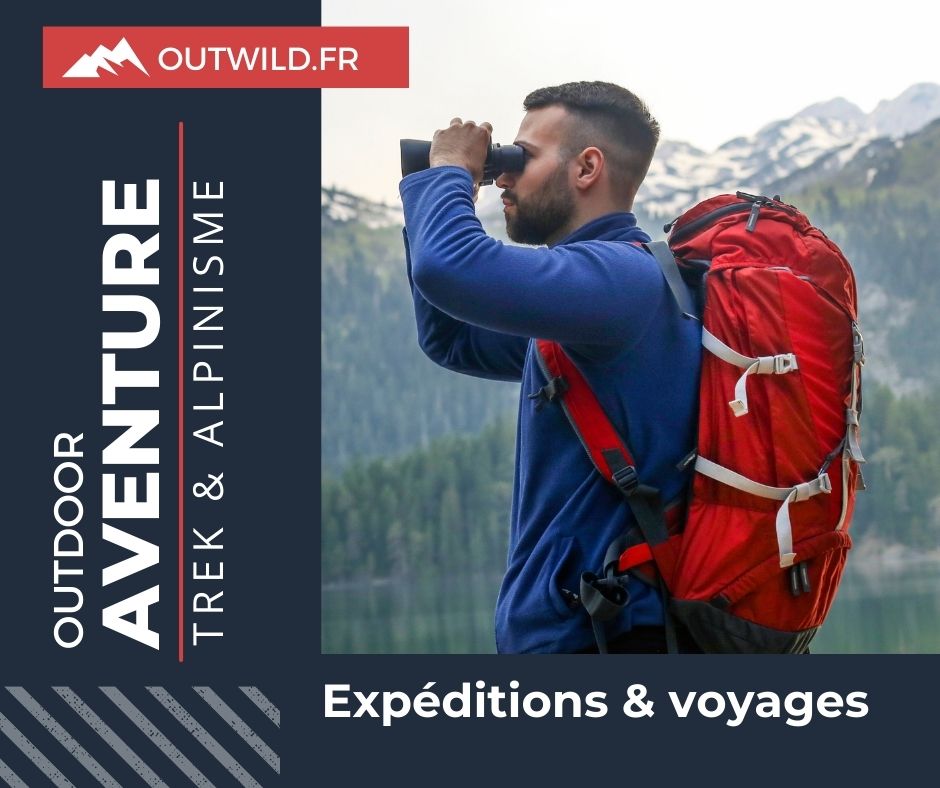Comment améliorer ses recherches Google
Si, comme la plupart des internautes du monde entier, vous utilisez le moteur de recherche de Google en saisissant simplement un ou quelques mots dans le champ
de recherche, attendez-vous à être agréablement surpris par ce que vous allez découvrir : d’autres façons de faire une recherche et de solutionner les besoins de tous les jours grâce à Google.
Ces astuces ne sont pas nouvelles et sont utilisables dans Google depuis longtemps pour la plupart. Elles facilitent grandement la recherche en aidant le moteur à comprendre et orienter les requêtes qu’on lui soumet. Gardez-les en mémoire pour les mettre en application régulièrement lors de vos recherches Google.
1. Une expression exacte
Lorsque vous saisissez deux ou plusieurs mots dans Google celui-ci va en priorité chercher des pages qui contiennent ces mots, mais pas forcément dans le bon ordre et parfois en donnant plus de poids à un mot qu’à un autre.
Cette astuce va être particulièrement utile pour rechercher un couple « nom prenom » ou « prenom nom » ou un message d’erreur précis par exemple. Pour rechercher une expression exacte entourez-la de guillemets.
Guillemets Google
2. Tout mais pas ce mot
Rien de plus énervant lorsque l’on fait une recherche que de tomber sur des résultats auxquels on ne s’attend pas. Exemple avec « télécharger sur youtube » quand on cherche à télécharger une vidéo, plein de résultats vont proposer le téléchargement de la piste audio, mais c’est bien la vidéo que vous cherchez à récupérer.
Pour exclure un ou plusieurs mots, utilisez le tiret – (moins) devant le mot, généralement beaucoup plus efficace que de préciser « vidéo » dans la requête. Ici on va exclure tous les résultats contenant le mot « MP3 » et « Audio » :
Exclure un mot d’une recherche
3. Recherche dans un seul site
Tous les sites internet ou presque incluent un moteur de recherche. Il est malheureusement parfois inefficace, notamment lorsque le contenu du site est énorme comme sur les forums de discussions. D’autre part, le contenu n’est pas toujours bien ordonné par pertinence.
Google peut facilement remplacer le moteur du site en saisissant sa requête juste après la commande site:exemple.org (où exemple.org est l’adresse du site). Exemple pour rechercher sur les forums CNETFrance :
Chercher dans un site avec google
4. Accédez à votre résultat même si la page est inaccessible
Google ne recherche pas dans les sites en temps réel. Avec un robot, il explore le web constamment et met en mémoire la plupart des pages qu’il trouve. Parfois, le résultat qui nous est proposé n’est pas ou plus accessible.
Vous avez déjà remarqué le lien accessible sous la petite flèche qui propose la version « en cache », enregistrée par Google. Pour accéder à une url en particulier, vous pouvez également la commande « info:exemple.org » (où exemple.org est l’adresse de la page), elle vous fournira également d’autres informations en plus de la page gardée en cache par Google.
Le cache Google
La commande info
5. Plus de résultats sur la même page
Si vous faites régulièrement des recherches complexes et que vous avez l’habitude d’explorer plusieurs pages avant de trouver un résultat, il peut être fastidieux de changer de page tous les 10 résultats, c’est le fonctionnement par défaut de Google.
Il existe toutefois une solution pour augmenter le nombre de résultats par page, en passant par les paramètres accessibles en bas de l’accueil. En détail : Afficher plus de résultats par page dans la recherche Google
Plusieurs pages de résultats
6. Rechercher à partir d’une image
C’est une fonction peu connue de Google mais qui peut parfois s’avérer utile quand on cherche des informations sur un produit, sur un objet ou une personne à partir d’une image. Il faut dans ce cas passer par le lien « Images » en haut à droite de l’interface Google.
Une fois sur la page de recherche de Google images, cliquez sur l’icône de l’appareil photo à la fin du champ de recherche puis saisissez l’adresse de l’image qui constitue la base de la recherche ou importez le fichier depuis votre ordinateur.
Recherche par l’image
7. Recherchez local
Google personnalise les résultats en fonction de votre localisation mais il se base sur votre adresse IP. Cela peut donc être assez précis ou pas du tout en fonction de votre localisation réelle.
Si vous souhaitez obtenir des résultats plus pertinents en fonction de votre lieu de connexion, indiquez-lui manuellement où vous vous trouvez en passant par les paramètres. En détail : Modifier les paramètres de localisation Google
Localisation Google
8. Utiliser un joker
Parfois, il vous manque un mot à placer dans une requête, notamment lorsque vous êtes à la recherche d’un produit particulier dont vous ne connaissez pas le nom. Si la requête par la question n’offre pas de bons résultats, vous avez la possibilité d’utiliser un joker.
Vous pouvez remplacer un mot manquant par un astérisque, exemple avec la requête « manger du * bon pour la santé », Google renverra tous les résultats avec l’astérisque remplacé par un ou plusieurs mots.
Un joker dans Google
9. Le joker des chiffres
Vous pouvez être amené à faire une requête sur des nombres qui varient : des numéros de versions, des dates, des prix etc… Il faudrait dans ce cas là effectuer plusieurs recherches, ce qui est parfois impossible.
Le joker deux points « .. » permet d’indiquer à Google une fourchette à respecter. Par exemple vous cherchez une solution applicable pour Windows 7, Windows 8 ou Windows 10 mais en excluant les autres versions, utilisez deux points SANS les séparer par les espaces : Windows 7..10
Un nombre variable dans la recherche
10. La recherche avancée
Pour combiner simplement plusieurs de ces astuces Google possède une page de recherche avancée. Elle est accessible par le lien des paramètres en bas de page ou en cliquant ici. A utiliser si vous n’avez pas trouvé votre bonheur dans les astuces ci-dessus.
Source: http://www.cnetfrance.fr/produits/astuces-recherche-google-39808687.htm